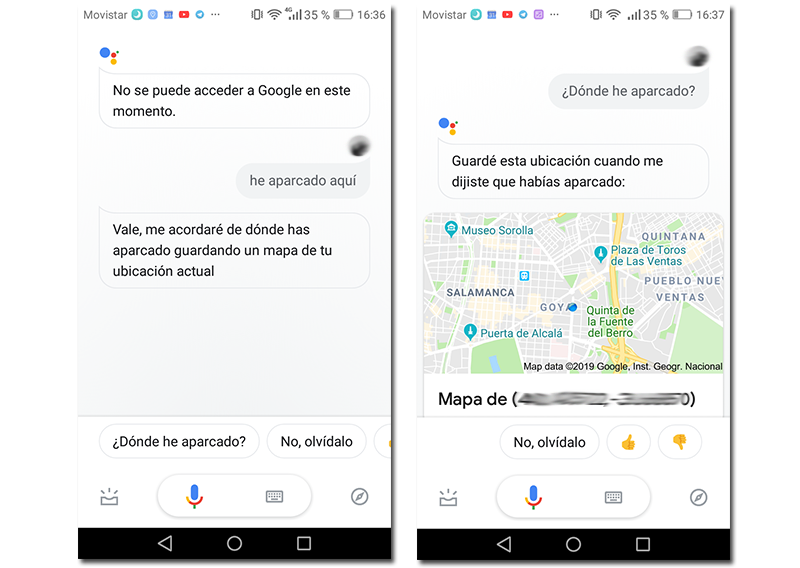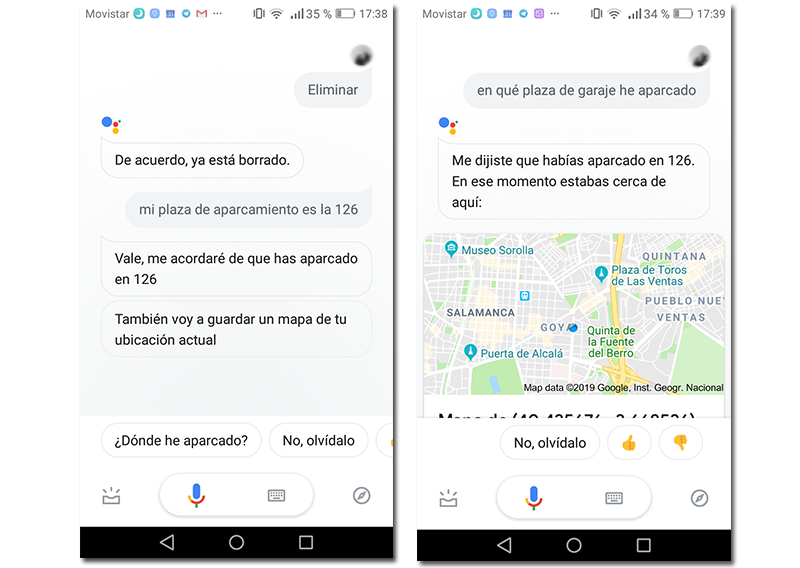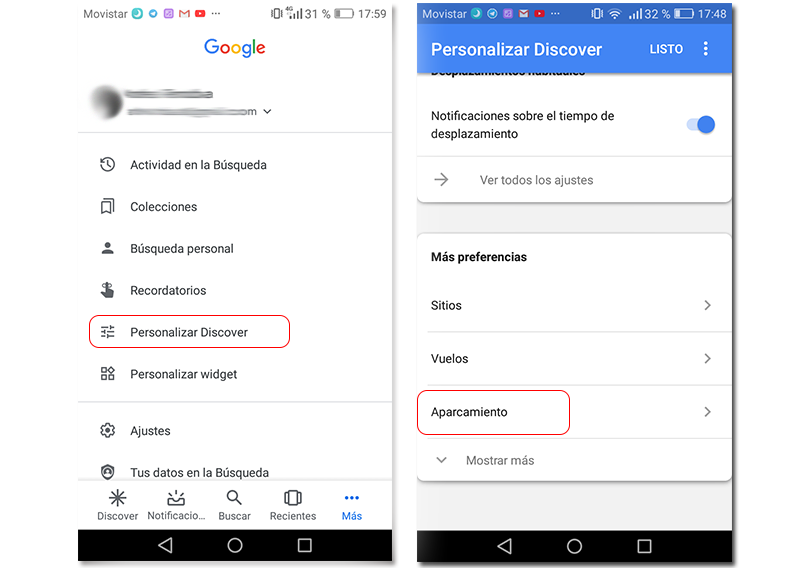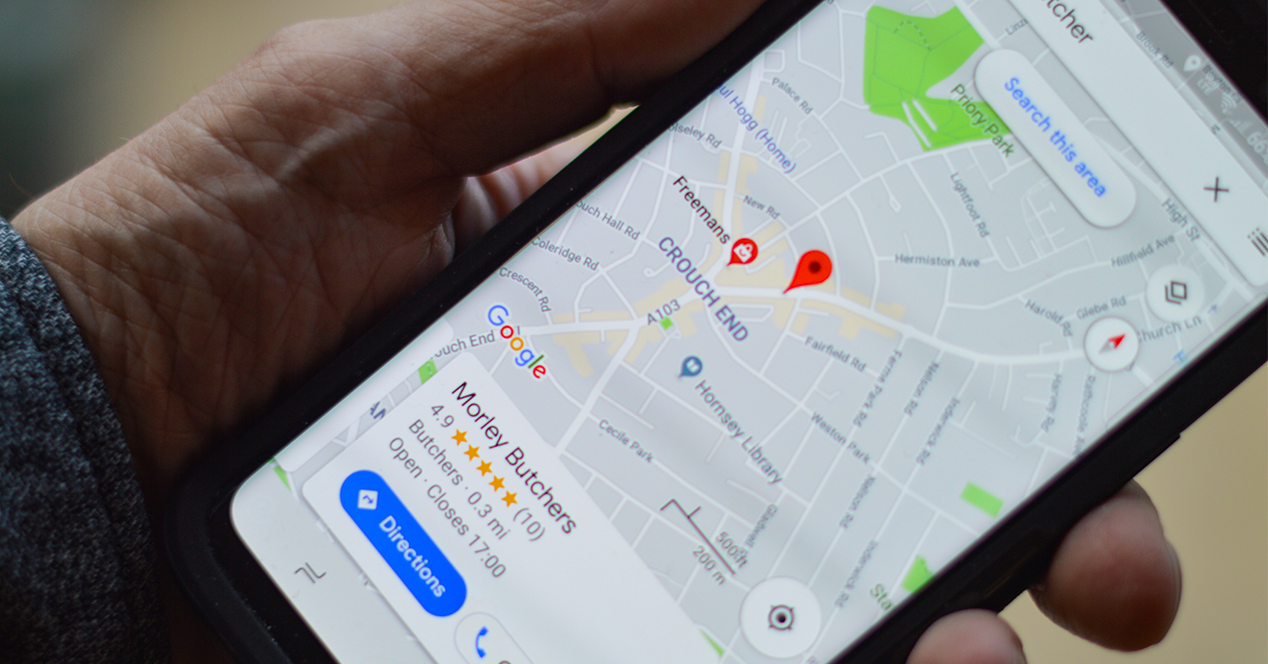
ನಿಮ್ಮ ಮನೆಯ ಕೀಗಳು, ನಿಮ್ಮ ಕೈಚೀಲ ಅಥವಾ ನಿಮ್ಮ ಮೊಬೈಲ್ ಅನ್ನು ಮರೆತುಬಿಡುವುದು ಅನೇಕ ಜನರ ದೈನಂದಿನ ಆಹಾರವಾಗಿದೆ. ಆದರೆ ಕೆಲವೊಮ್ಮೆ, ಸ್ಮರಣೆಯು ಇತರ ದೈನಂದಿನ ಸಂದರ್ಭಗಳಲ್ಲಿ ನಮಗೆ ದ್ರೋಹ ಮಾಡುತ್ತದೆ. ನಿಮಗೆ ಎಂದಾದರೂ ಅದು ಸಂಭವಿಸಿದೆಯೇ ನಿಮ್ಮ ಕಾರನ್ನು ನೀವು ಎಲ್ಲಿ ನಿಲ್ಲಿಸಿದ್ದೀರಿ ಎಂಬುದನ್ನು ನೆನಪಿಟ್ಟುಕೊಳ್ಳಲು ನಿಮಗೆ ಸಾಧ್ಯವಾಗುವುದಿಲ್ಲ? ಇದು ನಿಮಗೆ ಆಗಾಗ್ಗೆ ಸಂಭವಿಸಿದರೆ, ಶಾಂತವಾಗಿರಿ. ಇಂದು ನಾವು ಈ ಸಮಸ್ಯೆಗೆ ಪರಿಹಾರವನ್ನು ತರುತ್ತೇವೆ, ಇದು ಯಾವಾಗಲೂ ನಮ್ಮ ಫೋನ್ನ ಕೈಯಿಂದ ಬರುತ್ತದೆ ಮತ್ತು ಎ ಕಾರಿಗೆ ತುಂಬಾ ಉಪಯುಕ್ತ ಅಪ್ಲಿಕೇಶನ್.
ನಿಮ್ಮೊಂದಿಗೆ ಕಾರನ್ನು ಎಲ್ಲೆಡೆ ತೆಗೆದುಕೊಂಡು ಹೋಗುವುದರಿಂದ ಅನುಕೂಲಗಳಿವೆ, ಆದರೆ ಅನಾನುಕೂಲಗಳೂ ಇವೆ, ಉದಾಹರಣೆಗೆ ರಾಡಾರ್ ಮೂಲಕ ದಂಡ ವಿಧಿಸಲಾಗಿದೆ. ಇದು ಅಸಂಬದ್ಧವೆಂದು ತೋರುತ್ತದೆಯಾದರೂ, ನೀವು ಅದನ್ನು ಎಲ್ಲಿ ನಿಲ್ಲಿಸಿದ್ದೀರಿ ಎಂಬುದನ್ನು ಮರೆತುಬಿಡುವುದು ಅನೇಕರು ಪ್ರತಿನಿತ್ಯ ಎದುರಿಸುವ ಸಮಸ್ಯೆಯಾಗಿದೆ. ಪರಿಚಯವಿಲ್ಲದ ಪ್ರದೇಶಗಳಲ್ಲಿ ಅಥವಾ ದೊಡ್ಡ ಕಾರ್ ಪಾರ್ಕ್ಗಳಲ್ಲಿ, ಕಾರಿನ ಟ್ರ್ಯಾಕ್ ಅನ್ನು ಕಳೆದುಕೊಳ್ಳುವುದು ಸುಲಭ, ಮತ್ತು ಹೆಚ್ಚು ನಾವು ಆತುರದಲ್ಲಿರುವಾಗ ಮತ್ತು ಅದರ ನಿಖರವಾದ ಸ್ಥಳವನ್ನು ನೆನಪಿಟ್ಟುಕೊಳ್ಳಲು ನಿಲ್ಲಿಸುವುದಿಲ್ಲ. ಆದ್ದರಿಂದ, ಗೂಗಲ್ ಅಸಿಸ್ಟೆಂಟ್ ಸಹಾಯದಿಂದ ಅದನ್ನು ಸುಲಭವಾಗಿ ಪತ್ತೆ ಮಾಡುವುದು ಹೇಗೆ ಎಂದು ಇಂದು ನಾವು ನಿಮಗೆ ಕಲಿಸುತ್ತೇವೆ.
ನೀವು ಎಲ್ಲಿ ನಿಲುಗಡೆ ಮಾಡಿದ್ದೀರಿ ಎಂದು Google ಸಹಾಯಕಕ್ಕೆ ತಿಳಿಸಿ
ನೀವು ಬಹುಮಹಡಿ ಕಾರ್ ಪಾರ್ಕ್ನಲ್ಲಿರಲಿ ಅಥವಾ ಅಪರಿಚಿತ ರಸ್ತೆಯಲ್ಲಿರಲಿ, ನೀವು ಹೇಳಿದರೆ ನಿಮ್ಮ ಕಾರನ್ನು ನೀವು ಎಲ್ಲಿ ಬಿಟ್ಟಿದ್ದೀರಿ ಎಂಬುದನ್ನು Google ಸಹಾಯಕ ನೆನಪಿಸಿಕೊಳ್ಳಬಹುದು. "Ok Google" ಆಜ್ಞೆಯೊಂದಿಗೆ ಸಹಾಯಕವನ್ನು ಎಚ್ಚರಗೊಳಿಸುವ ಮೂಲಕ ನಿಮ್ಮ ಧ್ವನಿಯ ಮೂಲಕ ನೀವು ಅವರಿಗೆ ಹೇಳಬಹುದು ಅಥವಾ ಒಮ್ಮೆ ಸಕ್ರಿಯಗೊಳಿಸಿದ ನಂತರ ನೀವು ಅದನ್ನು ಅವರಿಗೆ ಬರೆಯಬಹುದು. ನೀವು ಅದನ್ನು ಹೇಳುತ್ತಿರಲಿ ಅಥವಾ ಅವನಿಗೆ ಬರೆಯಲಿ, ನಂತರ ನಿಮಗೆ ನೆನಪಿಸಲು ಪ್ರಯತ್ನಿಸಬಹುದಾದ ಕೆಲವು ನುಡಿಗಟ್ಟುಗಳು ಇಲ್ಲಿವೆ.
ನಕ್ಷೆಯಲ್ಲಿ ನಿಮ್ಮ ಸ್ಥಳವನ್ನು ರೆಕಾರ್ಡ್ ಮಾಡಲು "ನಾನು ಇಲ್ಲಿ ನಿಲ್ಲಿಸಿದ್ದೇನೆ" ನಂತಹ ಸರಳ ಪದಗುಚ್ಛವನ್ನು ನೀವು ಬಳಸಬಹುದು. ನೀವು ಕಾರಿಗೆ ಹಿಂತಿರುಗಿದ ಕ್ಷಣ, ಅದನ್ನು ಮತ್ತೆ ಆನ್ ಮಾಡಿ ಮತ್ತು "ನಾನು ಎಲ್ಲಿ ನಿಲ್ಲಿಸಿದ್ದೇನೆ?" ನಿಮ್ಮ ಕಾರು ಎಲ್ಲಿದೆ ಎಂಬುದನ್ನು ವಿವರವಾಗಿ ಕಂಡುಹಿಡಿಯಲು, Google ಸಹಾಯಕವು ನಿಮಗೆ ನಕ್ಷೆಯಲ್ಲಿ ತೆರೆಯಬಹುದಾದ ನಕ್ಷೆಯನ್ನು ನೀಡುತ್ತದೆ. ನಿರ್ದೇಶನಗಳನ್ನು ಹೇಗೆ ಪ್ರದರ್ಶಿಸಲಾಗುತ್ತದೆ ಎಂಬುದನ್ನು ಈ ಚಿತ್ರದಲ್ಲಿ ನೀವು ನೋಡಬಹುದು.
ಉದಾಹರಣೆಗೆ, ನೀವು ನಿಮ್ಮ ಕಾರನ್ನು ಸಾರ್ವಜನಿಕ ಗ್ಯಾರೇಜ್ನಲ್ಲಿ ನಂಬರ್ನೊಂದಿಗೆ ನಿಲ್ಲಿಸಿದ್ದರೆ, ನೀವು ಅಟೆಂಡೆಂಟ್ಗೆ ಸಹ ಹೇಳಬಹುದು. ಉದಾಹರಣೆಗೆ: "ನಾನು ನನ್ನ ಕಾರನ್ನು ಪ್ಲಾಜಾ 126 ರಲ್ಲಿ ನಿಲ್ಲಿಸಿದ್ದೇನೆ." ನೀವು ಅವನಿಗಾಗಿ ಹಿಂತಿರುಗಿದಾಗ, ಅವನನ್ನು ಕೇಳಿ: "ನಾನು ನನ್ನ ಕಾರನ್ನು ಎಲ್ಲಿ ನಿಲ್ಲಿಸಿದೆ?" ಇದು ಸಂಖ್ಯೆ 126 ಎಂದು ಸಹಾಯಕರು ನಿಮಗೆ ನೆನಪಿಸುತ್ತಾರೆ ಮತ್ತು ಅದನ್ನು ಎಲ್ಲಿ ನಿಲ್ಲಿಸಲಾಗಿದೆ ಎಂಬುದರ ನಕ್ಷೆಯನ್ನು ನಿಮ್ಮೊಂದಿಗೆ ಹಂಚಿಕೊಳ್ಳುತ್ತಾರೆ.
ಸರಿ, ಇಲ್ಲಿಯವರೆಗೆ ಇದು ಸರಳವಾಗಿದೆ, ಆದರೆ ನಾನು ಎಲ್ಲಿ ನಿಲ್ಲಿಸಿದ್ದೇನೆ ಎಂದು ಸಹಾಯಕರಿಗೆ ಹೇಳಲು ನಾನು ಮರೆತರೆ ಏನು? ನಾವು ಎಲ್ಲಿ ನಿಲ್ಲಿಸಿದ್ದೇವೆ ಎಂದು ಫೋನ್ಗೆ ಹೇಳಬೇಕಾದರೆ, ನಿಮಗೆ ಇನ್ನು ಮುಂದೆ ನೆನಪಿಸುವ ಅಗತ್ಯವಿಲ್ಲ ಎಂದು ಹಲವರು ಯೋಚಿಸುತ್ತಾರೆ ಏಕೆಂದರೆ ನೀವು ಇನ್ನೂ ನಿಮಗಾಗಿ ನೆನಪಿಸಿಕೊಳ್ಳಬಹುದು. ಆದ್ದರಿಂದ, ನೀವು ಎಲ್ಲಿ ನಿಲ್ಲಿಸಿದ್ದೀರಿ ಎಂಬುದನ್ನು ಹೇಳದೆಯೇ ಉಳಿಸಲು Google ಸಹಾಯಕವು ಸಮರ್ಥವಾಗಿದೆ ಎಂದು ನೀವು ತಿಳಿದಿರಬೇಕು. ಫೋನ್ನಲ್ಲಿ ಹೇಳಲು ಸಹ ನೆನಪಿಲ್ಲದವರಿಗೆ ಸೂಕ್ತವಾದ ಆಯ್ಕೆ.
ಈ ಆಯ್ಕೆಯನ್ನು ಸಕ್ರಿಯಗೊಳಿಸಲು Google ಅಪ್ಲಿಕೇಶನ್ಗೆ ಹೋಗಿ ಮತ್ತು Discover ವಿಭಾಗವನ್ನು ನಮೂದಿಸಿ. ಅದರಲ್ಲಿ ಎ ಸಂಬಂಧಿತ ಮಾಹಿತಿಯೊಂದಿಗೆ ಫೀಡ್ ಕ್ರೀಡಾ ಫಲಿತಾಂಶಗಳು, ಹವಾಮಾನ ಅಥವಾ ಮಾರ್ಗಗಳು, ಉದಾಹರಣೆಗೆ. ಮತ್ತು ಇದು ಪಾರ್ಕಿಂಗ್ ಸ್ಥಳವನ್ನು ಸ್ವಯಂಚಾಲಿತವಾಗಿ ಉಳಿಸುತ್ತದೆ ಎಂದು ನಾವು ಸೂಚಿಸಬಹುದು. ಇದನ್ನು ಮಾಡಲು ಇನ್ನಷ್ಟು ಹೋಗಿ - ಡಿಸ್ಕವರ್ ವೈಯಕ್ತೀಕರಿಸಿ - ಪಾರ್ಕಿಂಗ್. ಈ ಆಯ್ಕೆಯನ್ನು ಸಕ್ರಿಯಗೊಳಿಸುವ ಮೂಲಕ ನೀವು ಇನ್ನು ಮುಂದೆ ನೀವು ಕಾರನ್ನು ಎಲ್ಲಿ ಬಿಟ್ಟಿದ್ದೀರಿ ಎಂದು ಸಹಾಯಕರಿಗೆ ಹೇಳುವ ಬಗ್ಗೆ ಚಿಂತಿಸಬೇಕಾಗಿಲ್ಲ. ನೀವು ನಿಲ್ದಾಣದಲ್ಲಿ ಅದನ್ನು ಸ್ವಯಂಚಾಲಿತವಾಗಿ ಉಳಿಸುತ್ತದೆ.